您的位置:首页 > Chrome浏览器如何实现对网页中元素一键提取
Chrome浏览器如何实现对网页中元素一键提取
来源:谷歌浏览器官网
时间:2025-06-11
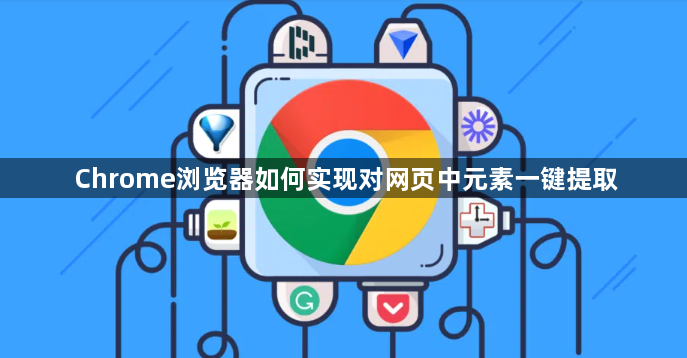
一、使用开发者工具
1. 打开开发者工具:在Chrome浏览器中,通过快捷键`Ctrl+Shift+I`(Windows)或`Cmd+Option+I`(Mac)打开开发者工具,也可以通过点击右上角的三个点,选择“更多工具”,再点击“开发者工具”来打开。
2. 定位元素:在开发者工具的“Elements”选项卡中,可以看到网页的HTML结构。将鼠标悬停在HTML元素上,对应的网页元素会高亮显示,从而确定要提取的元素位置。
3. 复制元素:右键点击要提取的元素,在弹出的菜单中选择“Copy”-“Copy element”或“Copy outerHTML”等选项,即可将该元素的HTML代码复制到剪贴板。其中,“Copy element”复制的是元素的内部HTML代码,不包括元素本身的标签;“Copy outerHTML”则复制包括元素本身标签在内的完整HTML代码。
二、使用浏览器扩展程序
1. 安装扩展程序:在Chrome网上应用店中搜索并安装相关的网页抓取扩展程序,如“Web Scraper”等。安装完成后,在浏览器工具栏会出现相应的扩展图标。
2. 创建抓取任务:点击扩展图标,创建一个新的抓取任务,输入任务名称,然后点击“Create sitemap”按钮进入站点地图设置页面,设置网站的层级结构。
3. 选择元素:在需要抓取数据的网页上,点击扩展程序的“Select”按钮,然后点击要提取的元素。可以选择多种类型的元素,如文本、链接、图片等。对于表格数据,还可以使用“Table selector”功能进行快速选择。
4. 提取数据:完成元素选择后,点击“Scrape”按钮,扩展程序会自动抓取所选元素的数据,并在新的页面中显示抓取结果。可以对抓取的数据进行编辑、保存或导出等操作。
三、使用JavaScript代码
1. 编写代码:在Chrome开发者工具的“Console”控制台选项卡中,输入JavaScript代码来实现元素的提取。例如,要获取某个特定ID的元素,可以使用`document.getElementById("elementId").innerText`来获取该元素的文本内容;要获取所有特定标签的元素,可以使用`document.getElementsByTagName("tagName")`,然后通过循环遍历获取每个元素的相关信息。
2. 执行代码:输入完代码后,按回车键执行代码,即可在控制台中看到提取的元素信息。如果需要将提取的数据保存到变量或进行进一步的处理,可以在代码中进行相应的操作。
总的来说,通过以上步骤和方法,您可以实现对Chrome浏览器中网页元素的一键提取,无论是使用开发者工具、浏览器扩展程序还是JavaScript代码,都能帮助您高效地获取所需的数据。
